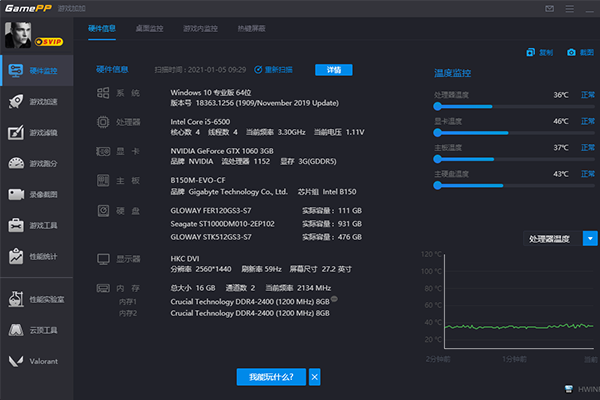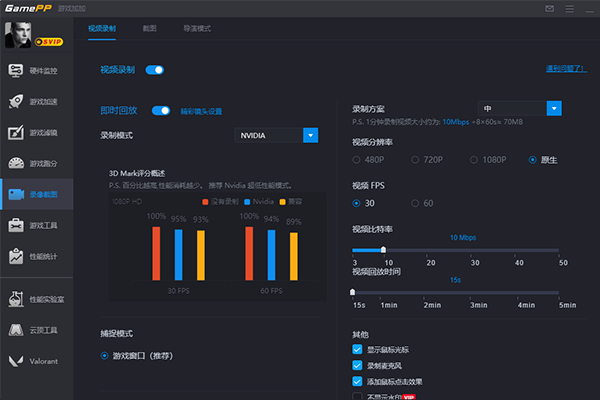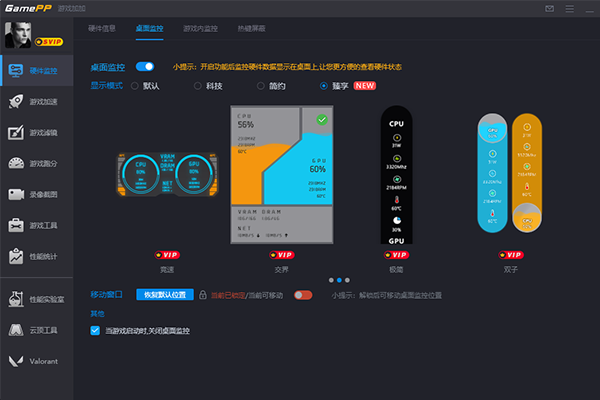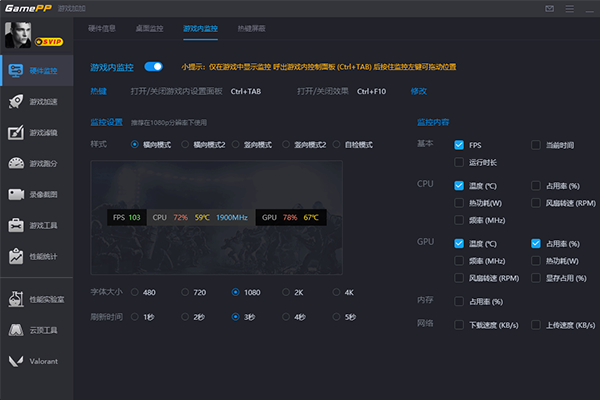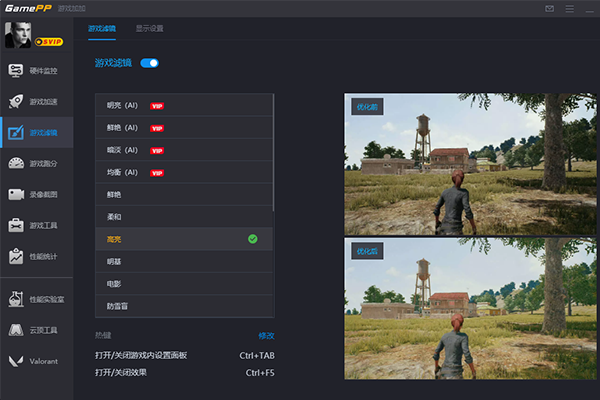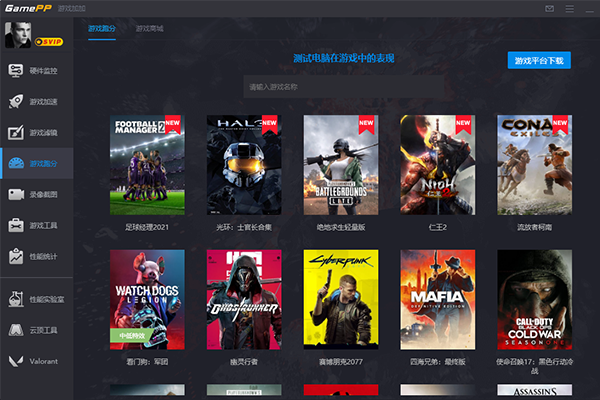游戏加加FPS++帧数低/显示帧数与实际帧数不一致?
1. 在激活FPS++快捷键之前,请确保您的桌面仅显示游戏窗口,避免其他程序窗口的干扰。
2. 在高级配置选项中,您可以尝试启用“禁用Directflip”功能,或者根据您的游戏和系统环境进行调整,可能需要取消勾选该选项。
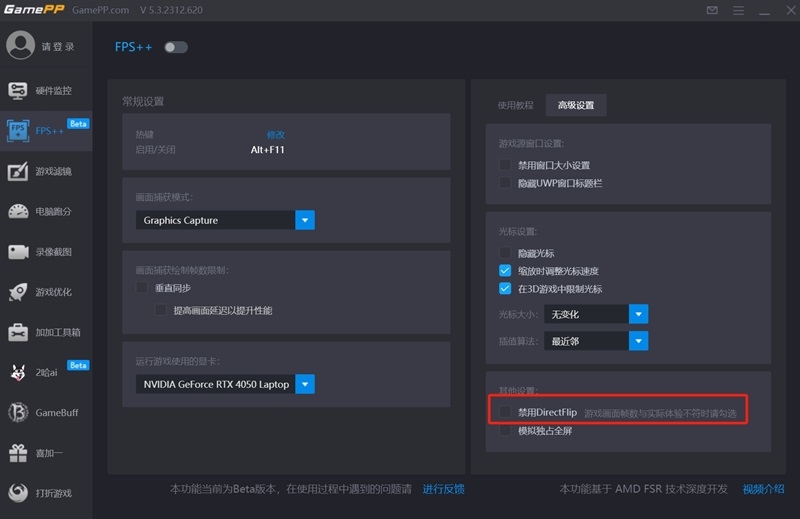
3. 如果游戏运行时显卡使用率已达到99%,此时建议在游戏设置中将“最大帧数限制”调整为60(关闭垂直同步),随后在FPS++中启用“垂直同步”以及“提高延迟以增强性能”选项。
游戏加加里的游戏跑分怎么不见了
游戏性能评估已从传统的跑分升级至更为先进的FPS预测技术。只需启动电脑性能分析工具并启用FPS预测功能,您便能轻松预览游戏运行时的帧数表现。建议在进行一次全面的电脑性能评测后使用此功能,以获得更为精确的帧数预测结果。
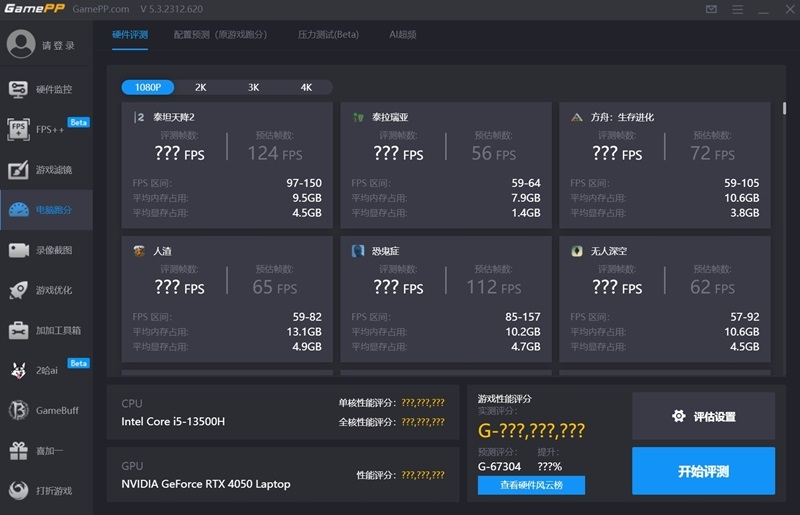
游戏加加FPS++怎么用(使用教程)
温馨提示:笔记本电脑用户请激活独立显卡直连功能。若您的设备不支持此功能,则无法启用。
步骤如下:
1. 访问FPS++的高级配置界面,并参照以下图示进行设置。
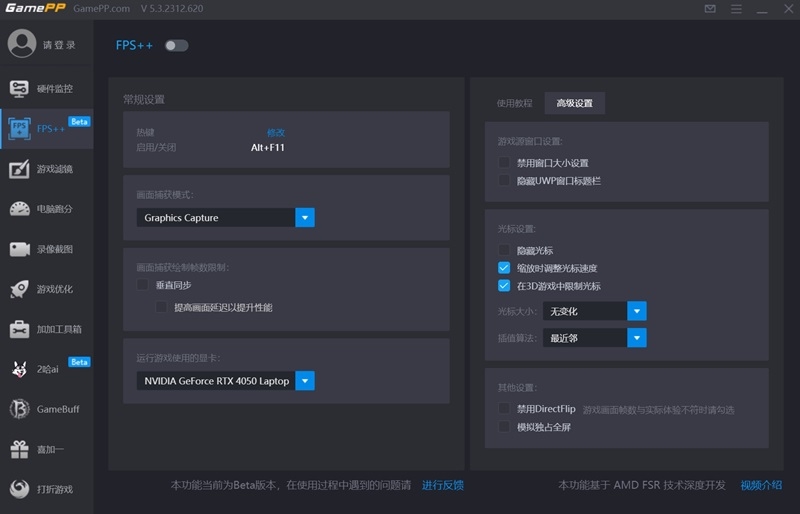
2. 将游戏分辨率调整至低于您的显示器分辨率,并以窗口模式运行。
3. 配置完成后,点击游戏窗口以确保其获得焦点。随后,使用默认快捷键Alt+F11,即可将游戏切换至全屏模式。
使用游戏加加超频后如何恢复默频的两种方法:
方法一:通过游戏加加恢复至默认频率
打开游戏加加AI超频功能,进入数据方案设置,选择默认参数方案并应用,即可将系统恢复至默认频率状态。
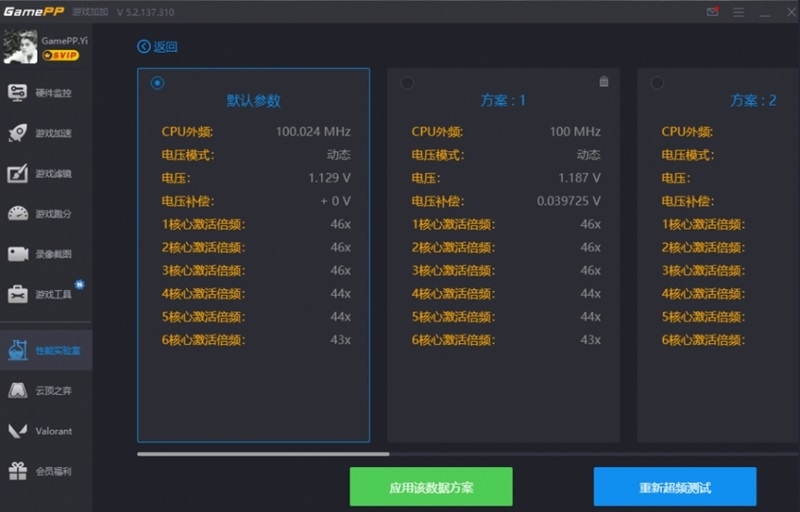
方法二:卸载驱动并重启以恢复默认设置
若需完全关闭游戏加加AI超频,可前往性能实验室页面,点击卸载Intel XTU选项;或者在控制面板中找到相应程序进行卸载操作。完成卸载后重启计算机,即可恢复至系统默认设置。
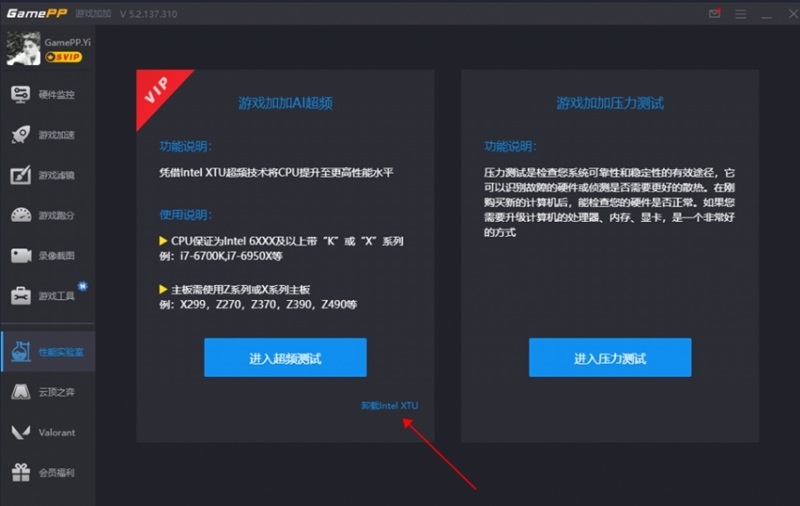
游戏加加热键屏蔽功能设置方法:
为了使玩家获得最佳的游戏体验,我们提供最贴心的热键屏蔽功能。
1、玩家可自定义选择屏蔽以下坑爹热键
“shift"黏贴键;
“Win”键;
“Ctrl+空格”键;
“Ctrl+Shift"输入法切换热键;
2、玩家可根据自身需求来选择以下快捷操作:
“Ctrl+Alt+F5"减少鼠标速度;
“Ctrl+Alt+F6"增加鼠标速度;
“Ctrl+Alt+F7"热键禁声;
“Ctrl+Alt+F8"热键音量减少;
“Ctrl+Alt+F9"热键音量增加。
游戏加加AI滤镜使用流程参考如下:
1. 启用游戏加加的最新版本;(确保已激活游戏加加的截图功能)
2. 激活游戏滤镜选项,并挑选您偏好的AI游戏滤镜;(请确保已设定正确的保存路径,不正确的路径设置可能导致游戏加加AI滤镜功能失效)
3. 在游戏中按下快捷键“Shift+F6”,AI游戏滤镜将立即激活。(AI滤镜的工作原理是捕捉当前游戏画面进行分析,依据画面的色彩和亮度信息,智能生成相应的滤镜效果)
监控为什么会显示两个显卡占用率
显卡占用率分为两部分:左侧代表D3D占用,右侧则显示Total占用。根据游戏的不同,占用情况各异;有些游戏仅占用D3D资源,有些则仅占用Total资源,而有些游戏则同时占用这两项。为了提供更精确的占用率信息,我们选择同时展示这两种占用率。
使用游戏加加会被封号吗
游戏加加已被列入Battleye、EasyAntiCheat等知名反作弊系统的白名单,确保使用游戏加加的玩家在兼容的游戏内不会面临封号的风险。对于那些不兼容的游戏(例如CS:GO官方服务器、逃离塔科夫等),由于游戏加加并未进行注入操作,因此使用游戏加加不会导致封号问题。
游戏内监控不显示/错位/数据卡住
1. 确保系统缩放比例和布局设置均调整至100%。
2. 调整系统字体大小至标准的100%。
3. 在系统设置中更改数据刷新频率,确保至少进行一次调整。
FPS++按下快捷键无反应
1. 确保游戏加加处于官网提供的最新版本状态;
2. 确认游戏已被游戏加加支持,以便能够展示监控和滤镜功能;
3. 确保系统设置与布局/字体大小均调整至100%;
4. 在设置菜单的快捷键部分,检查默认快捷键Alt+F11是否已被其他程序占用。
游戏时如何修改录像设置
游戏加加的一大亮点在于,即便在游戏过程中,玩家也能轻松调出控制台进行各项设置的调整。具体操作步骤如下:在游戏界面按下Ctrl+Tab键,即可唤出可自由拖动位置的内置控制台窗口。
在这里,您可以根据需要调整各项设置,所有更改都将即时生效,无需进行额外的保存操作。
游戏加加软件功能
1. 硬件监控功能
很多游戏玩家在玩游戏的时候想看FPS帧数显示CPU、GPU温度却苦苦没有方法,而游戏加加官方版可以自动检测电脑的详细硬件信息,让你更清楚的了解你电脑的运行状况和电脑配置,也可以一键截图给你朋友分享配置;
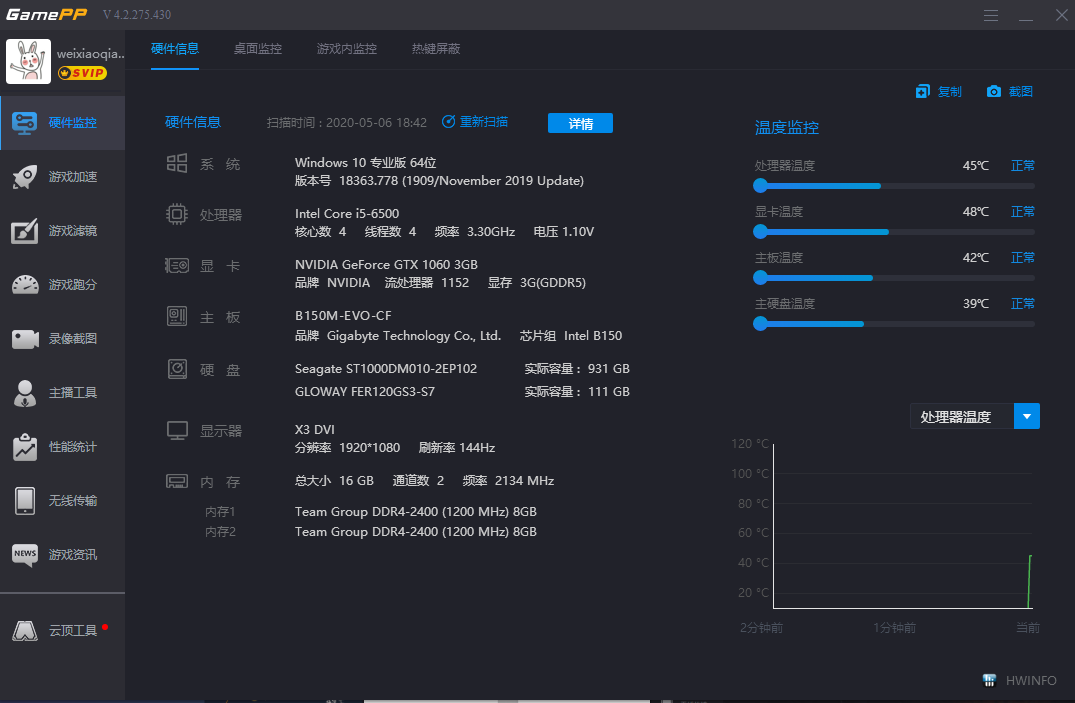
游戏加加还有桌面监控和游戏内监控的功能,而桌面监控可以让你在桌面实时监控到你电脑的下载速度和CPU GPU温度和内存等,让你更清楚方便的了解到你电脑运行的实时情况,而游戏内监控可以让你在游戏中实时监控显示你的电脑运行状况和健康情况,你还可以自定义选择你想显示的硬件信息。
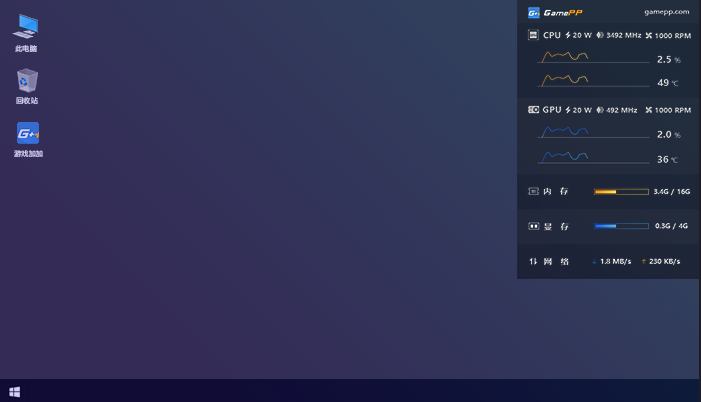
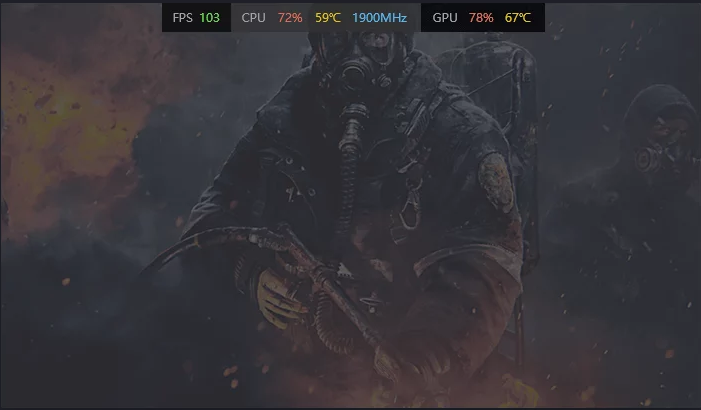
2. 游戏加加速功能
游戏加加的一键加速,一键优化可以使游戏的帧数得到明显的提升,也可以享受到流畅和清晰的画面。
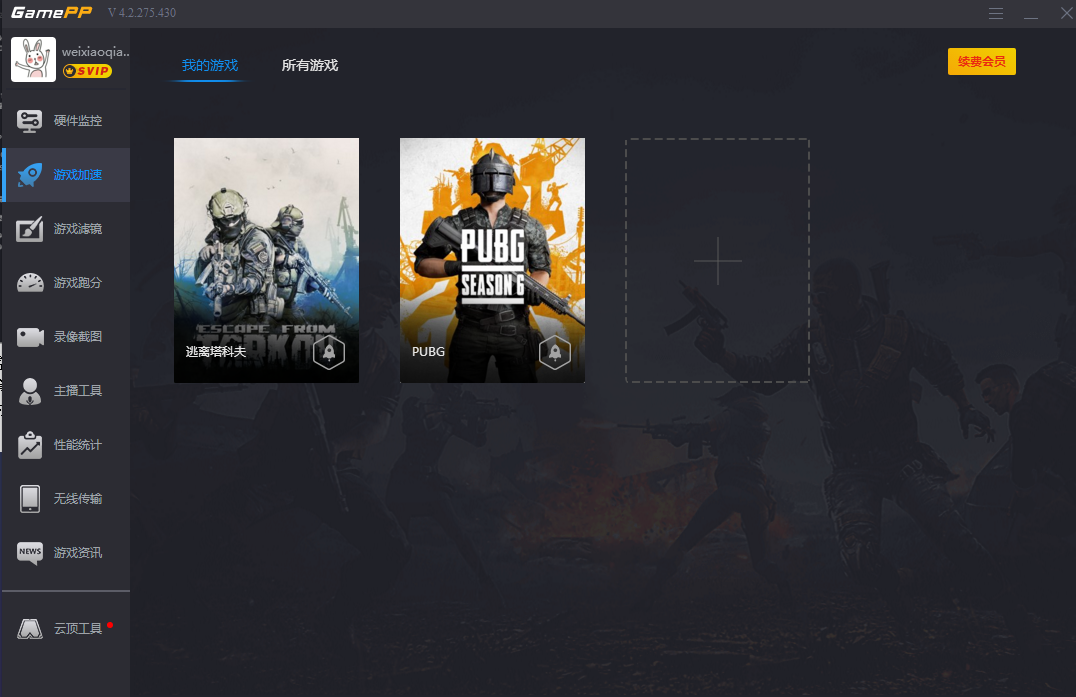
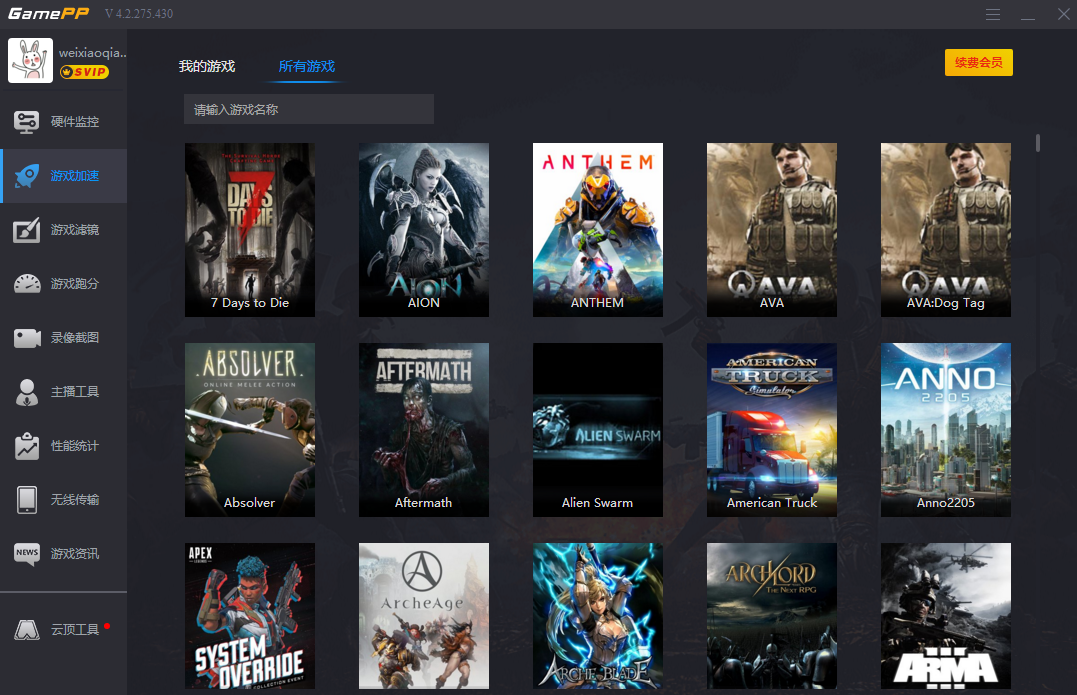
3. 游戏滤镜画质优化功能
很多的游戏玩家对游戏中画质效果都有着极高的要求,游戏加加游戏滤镜可以视觉增强优化效果也可以让玩家按照自己的喜好自定义选择画质优化方案,从而使游戏中的画质得到优化调整,而游戏加加画质优化在满足游戏玩家对画质需求的同时对游戏的影响更小,帧数(FPS)更稳定。
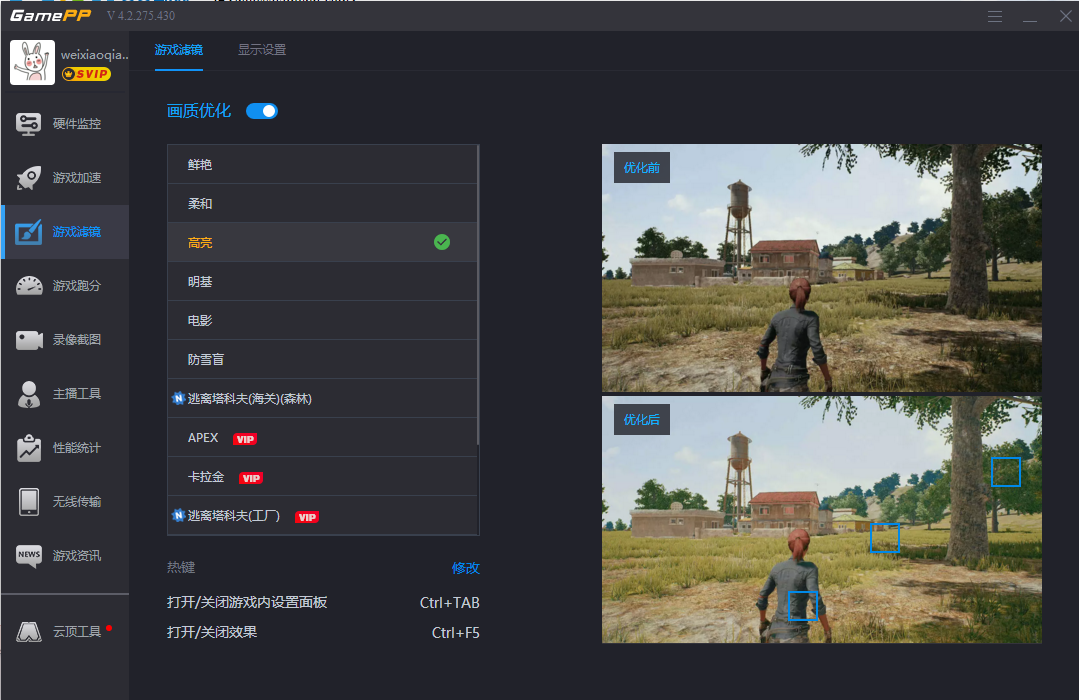
4. 游戏跑分功能
一般很多玩家都想知道自己的电脑是否能带动某款游戏,但是却不知道怎么去测试查看,而游戏加加就有游戏跑分的功能,玩家可以根据测试的结果更直观的了解知道自己电脑是否能运行某款游戏以及预估的运行流行度。
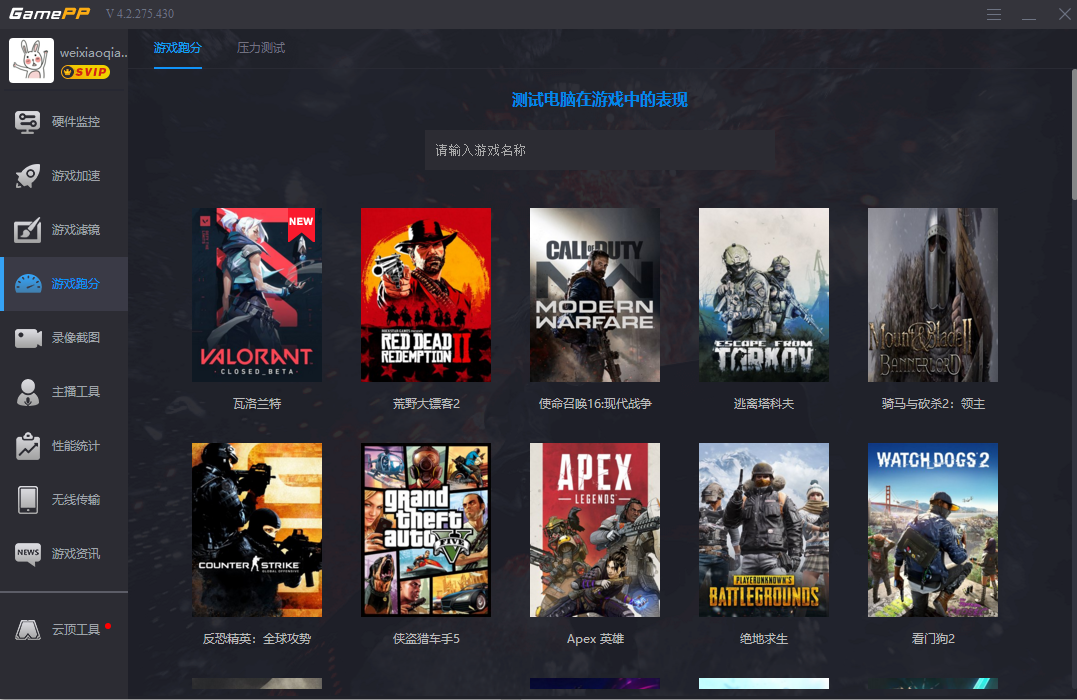
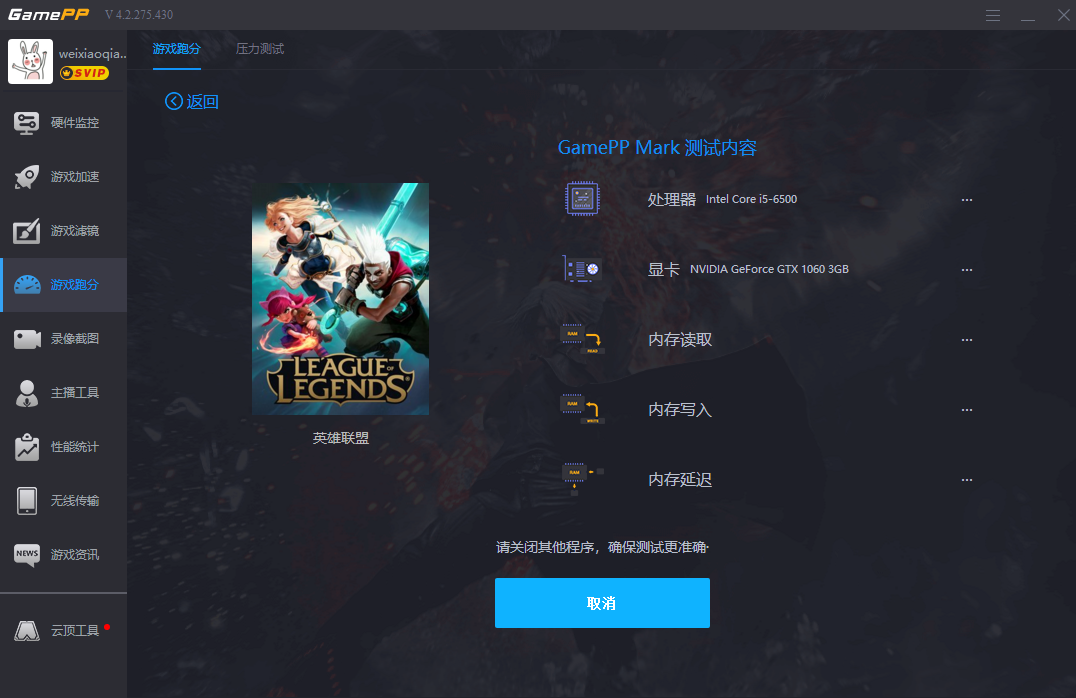

常见问题
一、软件启动与安装问题
软件无法启动
可能原因:电脑系统版本不兼容、软件安装包损坏、杀毒软件拦截。
解决方法:
检查电脑系统版本,确保符合游戏加加的最低要求。
重新下载游戏加加安装包,确保文件完整。
将游戏加加添加至杀毒软件的信任列表,避免被拦截。
安装过程中出错
可能原因:安装包损坏、系统权限不足。
解决方法:
重新下载安装包,并尝试以管理员身份运行安装程序。
检查系统权限设置,确保有足够的权限进行安装。
二、软件功能与性能问题
监控数据不准确
可能原因:硬件驱动问题、软件设置错误。
解决方法:
更新硬件驱动程序,确保与游戏加加兼容。
检查并调整游戏加加的监控设置,确保设置正确。
游戏优化失败
可能原因:驱动程序不兼容、游戏加加设置错误、系统权限不足。
解决方法:
更新显卡驱动程序,确保与游戏加加兼容。
调整游戏加加的优化设置,找到适合当前游戏的设置。
以管理员身份运行游戏加加,确保拥有足够的系统权限。
游戏内监控不显示或错位
可能原因:游戏兼容性问题、游戏加加版本过旧。
解决方法:
检查游戏加加是否为最新版本,并更新至最新版本。
检查游戏兼容性设置,确保游戏加加能够正确识别并优化游戏。
游戏加加更新日志
游戏加加V 5.3.2800.825版本新内容详情
1.修复性能统计导致硬盘读取过大的问题;
2.修复部分已知BUG问题
-
 立即下载
立即下载
DirectX修复工具
3.91 MB/国产软件
Win
-
 立即下载
立即下载
KMS激活工具
8.87 MB/国产软件
WinAll
-
 立即下载
立即下载
KMS激活工具
8.87 MB/国产软件
WinAll
-
 立即下载
立即下载
KMS激活工具
8.87 MB/国产软件
WinAll
-
 立即下载
立即下载
KMS激活工具
3.07 MB/国产软件
WinAll
-
 立即下载
立即下载
KMS激活工具
3.10 MB/国产软件
WinAll
-
 立即下载
立即下载
Windows虚拟光驱(Daemon Tools Lite)
46.83MB/国产软件
WinAll
-
 立即下载
立即下载
.NET Framework
219.05 MB/国外软件
WinAll
-
 立即下载
立即下载
搜狗五笔输入法
40.96MB/国产软件
Win7及以上
-
 立即下载
立即下载
历史记录管理器
0.3MB/国产软件
Winxp/vista/win7/2000/2003
-
 立即下载
立即下载
百度Windows10直通车
4.78MB/国产软件
WinAll
-
 立即下载
立即下载
北京时间校准器
1.66MB/国产软件
Win ALL
-
置顶 51网友 22-03-19 20:53:53游戏加加界面设计很容易上手,功能很丰富,本人极力推荐!
-
置顶 51网友 22-03-30 10:47:06游戏加加超级棒!点一亿个赞!!!
-
置顶 51网友 22-03-14 23:43:39游戏加加整体感觉不错,还是挺满意的,安装运行很流畅!按照安装步骤指导来非常顺利!
-
置顶 51网友 22-02-24 12:30:50游戏加加还不错,下载非常快,送你个好评!
-
置顶 51网友 22-03-09 03:43:39游戏加加功能全面,使用也挺方便的。
-
置顶 51网友 22-03-21 12:32:22游戏加加功能已经挺全面了,是最新版的,免费下载,继续加油吧!
-
7楼 51网友 22-02-22 23:26:23游戏加加真好用,安装运行很流畅,挺你,
-
8楼 51网友 22-02-22 02:20:35游戏加加下载安装使用一条龙,界面设计很容易上手,功能很丰富,真方便,挺你!
-
9楼 51网友 22-03-08 07:46:48游戏加加方便,一目了然,安装非常简单,真棒!!
-
10楼 51网友 22-03-24 21:06:20游戏加加整体感觉不错,还是挺满意的